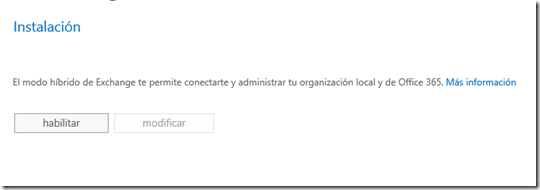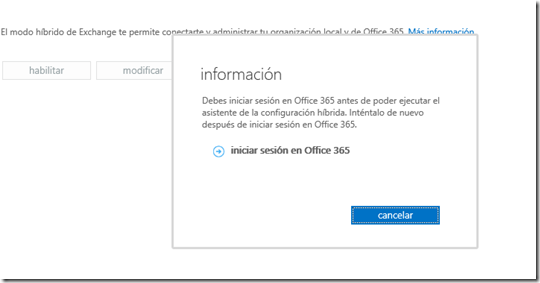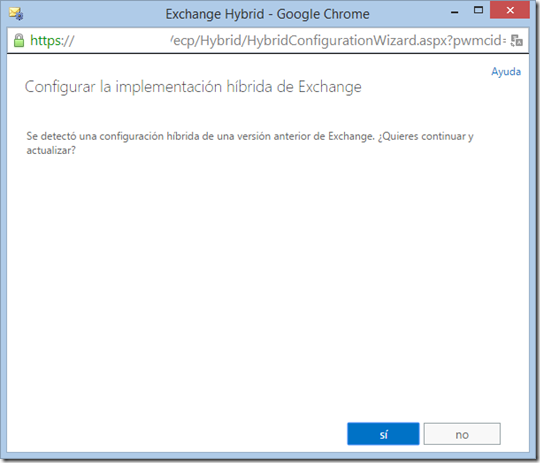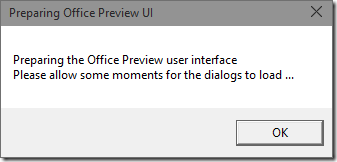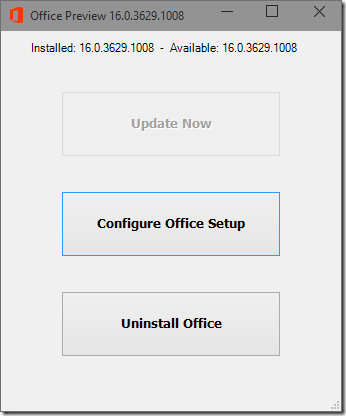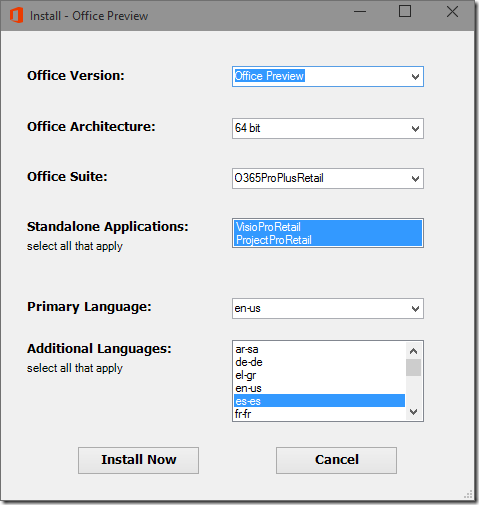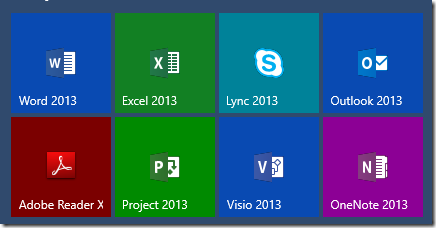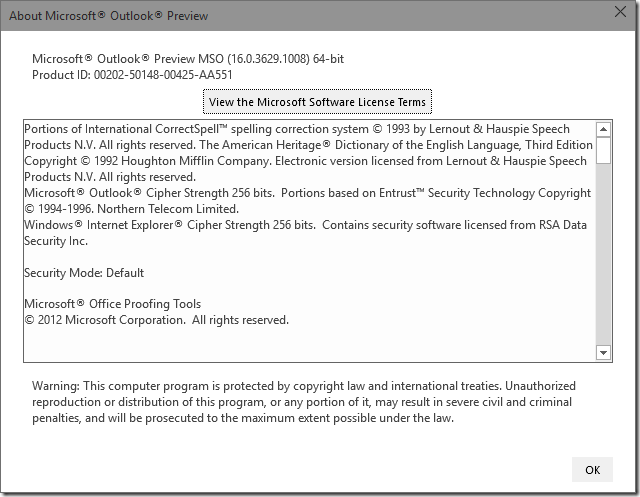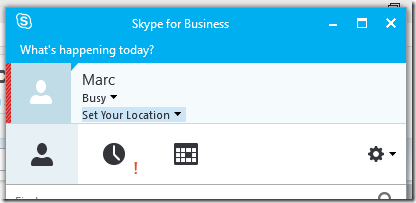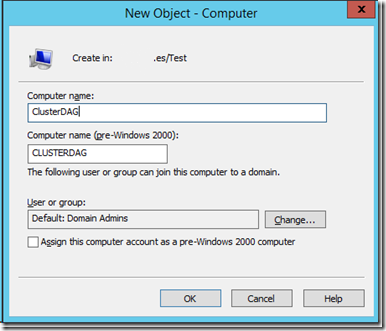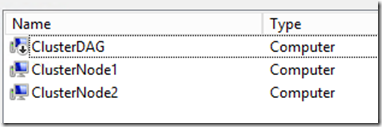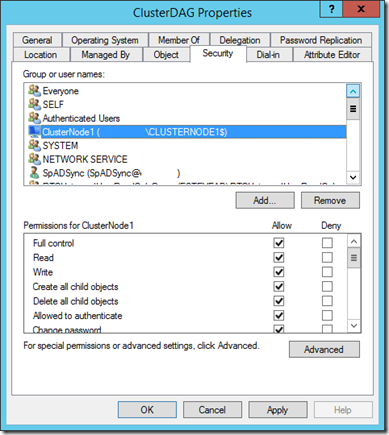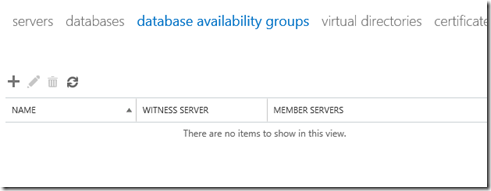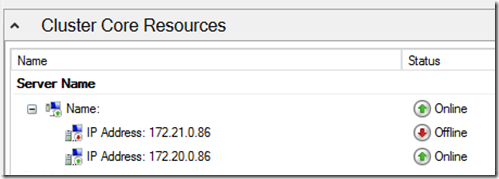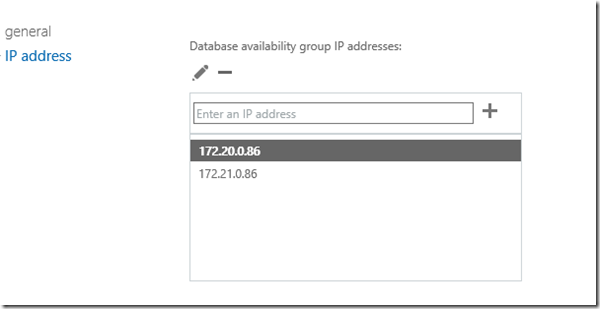Hola a todos,
Vuelvo a mi tema favorito (y que a veces me produce úlceras de estómago): Exchange 2013.
Después de la – para mi – desastrosa CU6 en temas de clúster DAG, hoy os escribo para explicaros cómo crear un DAG en un entorno de servidores MBX multisite (o en CPDs separados)
¿Qué tenemos?
- Dos servidores Windows Server 2012 R2 Update 1 (Standard o Enterprise, da igual)
- Dos servodores Exchange Server 2013 CU7 con el rol de MBX
- Dos CPDs con vLANs diferentes (172.20.0.0/16 y 172.21.0.0/16)
- El rol de Failover clúster instalado en los Windows (aunque si no lo tienes, Exchange lo instalará cuando lo necesite)
¿Qué queremos?
Montar un clúster DAG con estos dos servidores para dotar a las DBs de alta disponibilidad (HA)
¿Cómo lo hacemos?
Lo primero de todo, leyendo un poco.
- ¿Leer? Pero si hace años que monto DAGs de Exchange!!!!
- Tú lee. Hazme caso

Una de las diferencias que os vais a encontrar, si no lo habéis hecho ya (que si ya os ha pasado, podéis saltar al siguiente punto…), es que el Asistente de creació de clústers DAG no funciona “como siempre” sobre Windows Server 2012 o superior. WTF??!!
Lo dicho: hay que crear a mano la cuenta de equipo que representará al clúster en nuestro entorno, tal como se describe en
Si el proceso anterior se sigue a rajatabla, no tendréis problemas, no más de los habituales. Así que la creamos
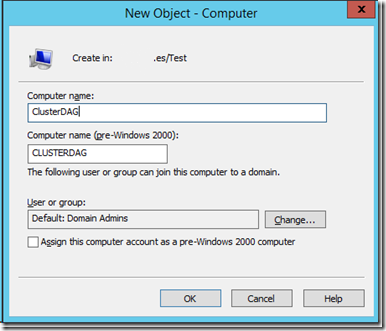
La dejamos deshabilitada y le establecemos los permisos adecuados.
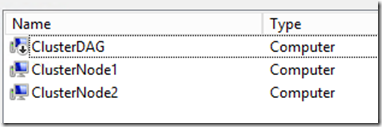
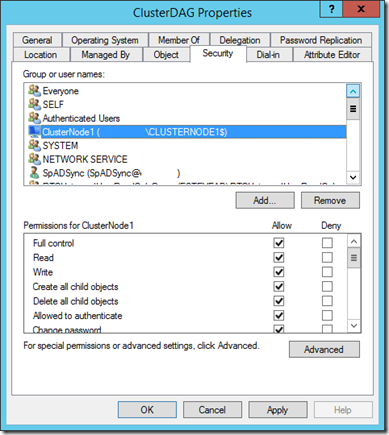
Con estos cambios, ya podemos ir a la consola ECP de Exchange (o usar directamente PowerShell)
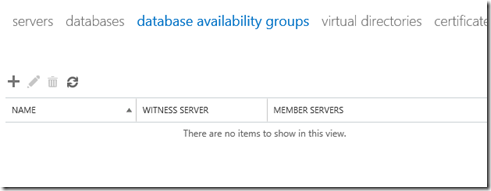
Yo lo haré por PowerShell, por variar un poco 
- NOTA: fijaros que añado DOS IPs como IPs de clúster!!!! Cada IP corresponde a un segmento de red, uno por CPD
New-DatabaseAvailabilityGroup -Name ClusterDAG -WitnessServer FileServer01 -WitnessDirectory C:\WitnessExchange -DatabaseAvailabilityGroupIPAddresses 172.20.0.86,172.20.1.86
Si la ejecución es correcta, habremos creado nuestro clúster DAG sin despeinarnos. Lo podemos revisar desde la propia herramienta de Failover cluster de Windows donde veremos que hay una IP caída que no lo es tal (es por diseño). Si balanceamos el clúster, veréis cómo se activa sin problemas y se cae la actual.
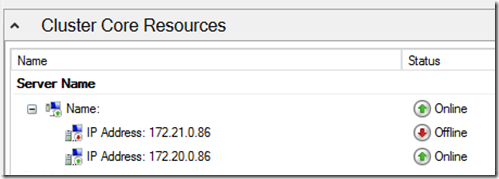
Desde la consola de gestión del DAG de Exchange también podemos ver “algo” pero no queda tan claro
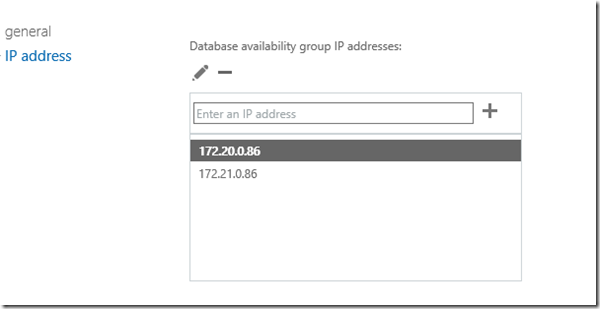
Lo siguiente, añadir nuestros Nodos de Exchange al recién creado clúster. De nuevo desde PowerShell:
Add-DatabaseAvailabilityGroupServer -Identity ClusterDAG -MailboxServer ClusterNode1
Repetimos el comando para nuestro ClusterNode2 para tener un clúster de dos miembros.
Finalmente, queda añadir las réplicas de las DBs que queramos que participen del mismo. Que con PowerShell es así de sencillo (y por cada DB que quieras replicar):
Add-MailboxDatabaseCopy -Identity DB1 -MailboxServer ClusterNode2 -ActivationPreference 2 -SeedingPostponed
NOTA: Importante, muy importante el último parámetro –SeedingPostponed. Ponedlo siempre y os evitaréis que os falle la primera copia de la DB (que falla siempre, por cierto) y os tocará jugar – más – con PowerShell 
Y esto es todo. Fácil, no?
Saludos,
Marc